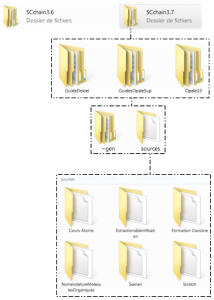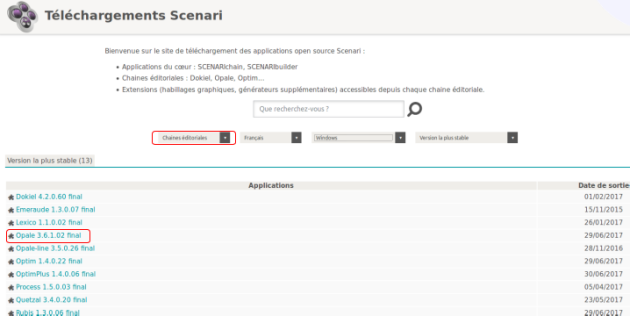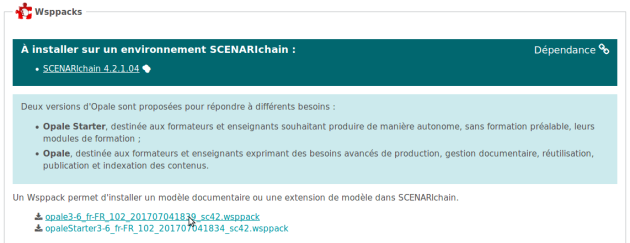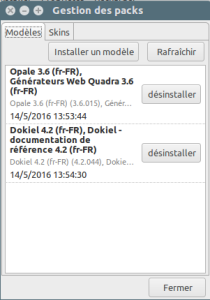Installer l'environnement de travail SCENARI
Cette partie présente l'installation du gestionnaire de chaînes éditoriales SCENARI dans sa version 4.2 et l'ajout d'un modèle de documents[1] : la chaîne éditoriale Opale Sup Advanced dans sa version 3.6.
La méthode pourra être réitérée pour d'autres modèles de documents disponibles sur le site officiel de SCENARI.
Installation de SCENARI Chain
Téléchargement du programme d'installation SCENARI Chain
Se rendre sur le site officiel de SCENARI, puis dans la rubrique Télécharger. Dans la rubrique Cœur Scenari, choisir la version de ScenariChain-Desktop correspondant à votre système d'exploitation. Pour une utilisation en production, préférer la version la plus stable.
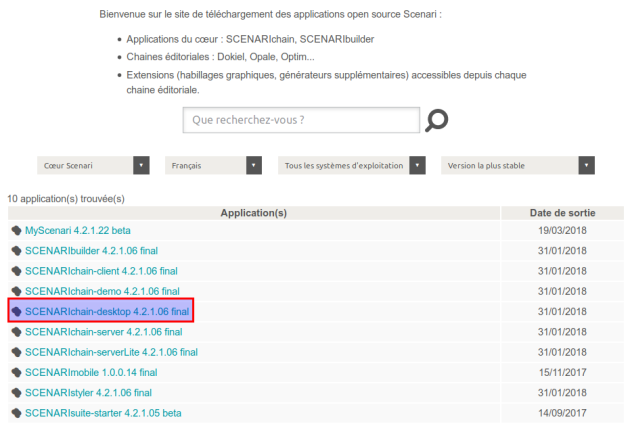
Installation du programme

L'installation ne pose aucun problème particulier, il suffit d'exécuter l'installateur téléchargé précédemment.
Complément : Dossiers de travail créés dans les documents de l'utilisateur
Il peut être utile de savoir où sont enregistrés les contenus créés, en particulier pour les sauvegarder ou les exporter.
Dans le dossier Mes Documents de l'utilisateur, on trouve un ou plusieurs dossiers SCchainx.x indiquant le numéro de version concerné. Notons qu'il est possible d'utiliser plusieurs versions de Scenari Chain simultanément.
Chacun de ces dossiers contient autant de dossiers que d'ateliers[2] créés.
Dans un dossier correspondant à un atelier, on trouve :
Un dossier
~genqui contient les projets finalisés (sortie web, papier, diaporamas, etc...)Un dossier
sourcequi contient autant de dossiers que d'espaces[3] dans l'atelier.
On peut donc sauvegarder la totalité de l'atelier ou chaque espace séparément.
L'arborescence ci-contre montre trois ateliers créés avec la version 3.7 de Scenari. Le contenu de l'atelier nommé GuidesOpaleSup est détaillé : dans le dossier sources figurent les espaces créés.
Installation d'un modèle documentaire
La procédure montre l'installation du modèle documentaire Opalesup Advanced mais elle est totalement transposable à tout autre modèle.
Méthode : Télécharger le modèle documentaire
Se rendre sur le site de SCENARI, à la rubrique Téléchargements, puis choisir la rubrique Chaînes éditoriales.
Choisir Opale dans sa version la plus stable, puis choisir le WSPACK à installer dans Scenari (ne pas télécharger l'application autonome).
Méthode : Installer le modèle documentaire
Complément : Les extensions, ou addons
Il est possible d'enrichir les fonctionnalités d'une chaîne éditoriale en lui ajoutant des extensions disponibles dans un espace dédié.
Depuis la page de téléchargement du modèle documentaire, en bas de page sont listées les extensions compatibles, disponibles dans leur dernière version.
Les extensions sont des fichiers .wsppack et s'installent en suivant la même procédure que pour les modèles documentaires.
À ce stade, SCENARI et son modèle documentaire OpaleSup Advanced sont prêts à être utilisés, il reste à créer un atelier.